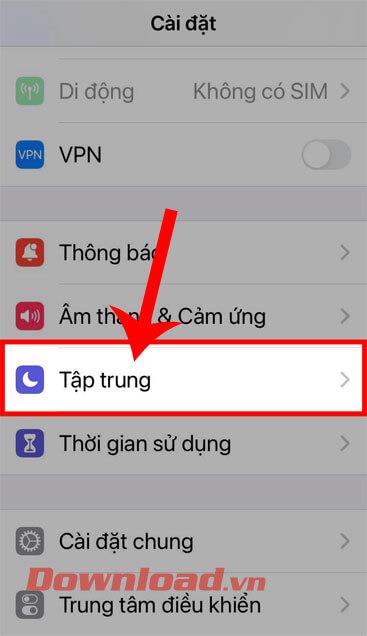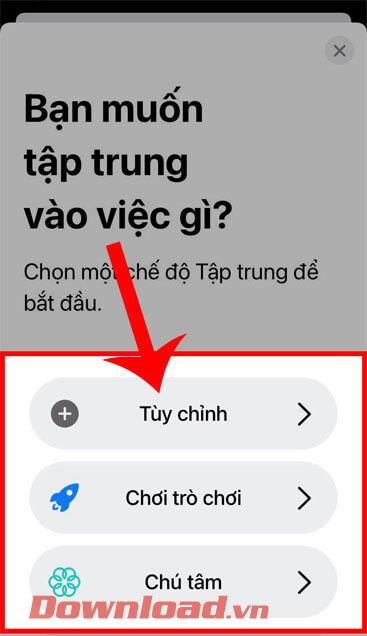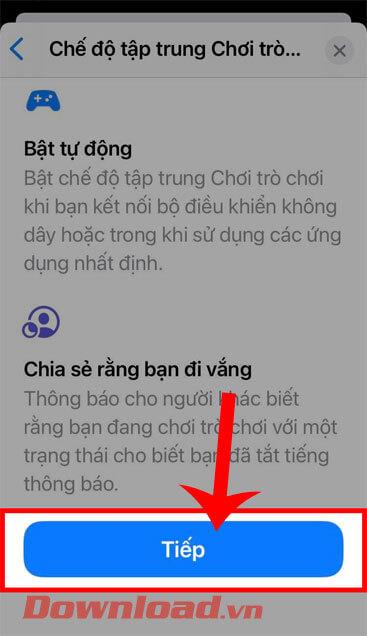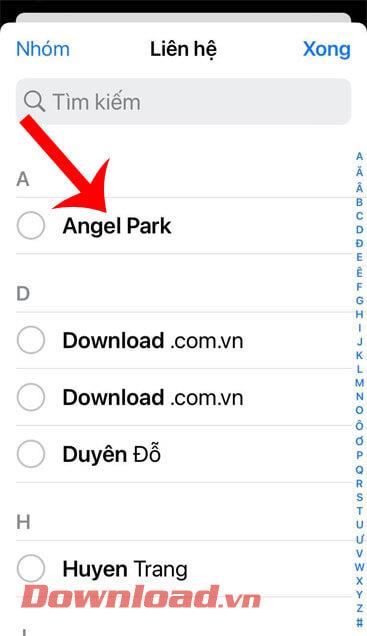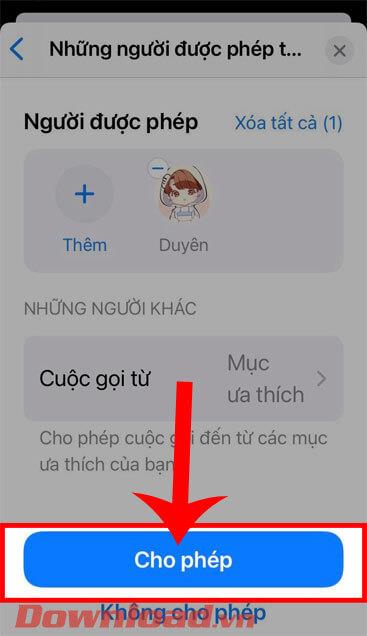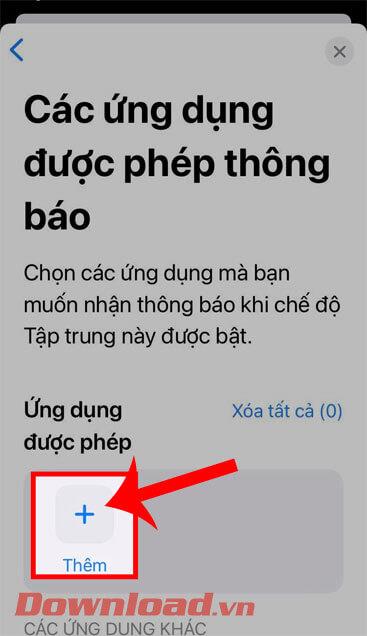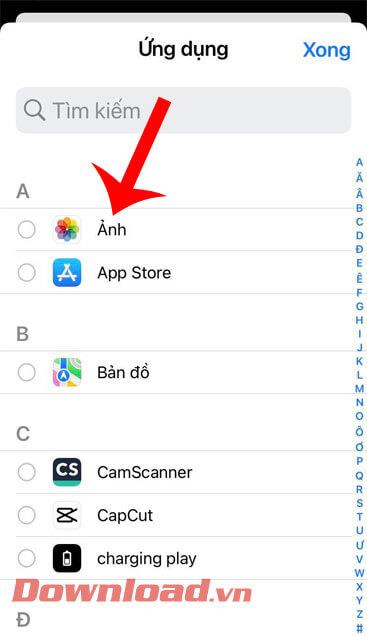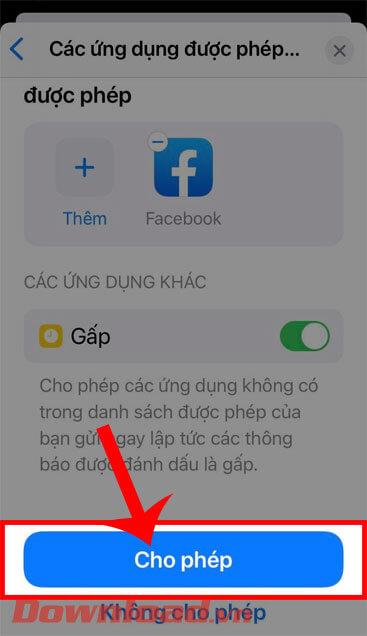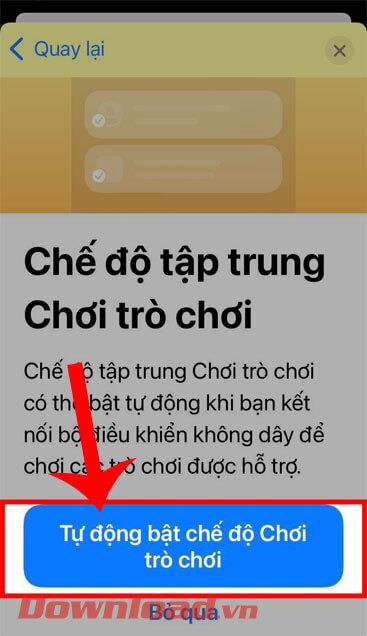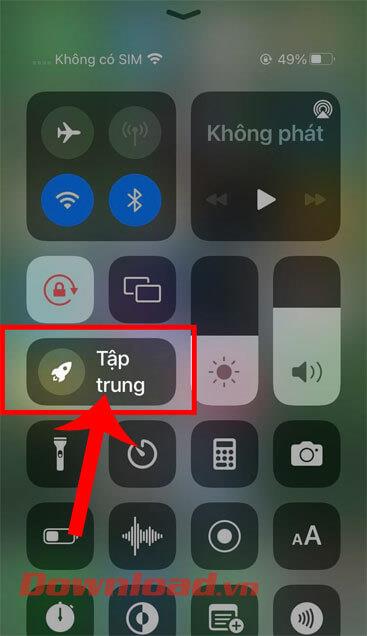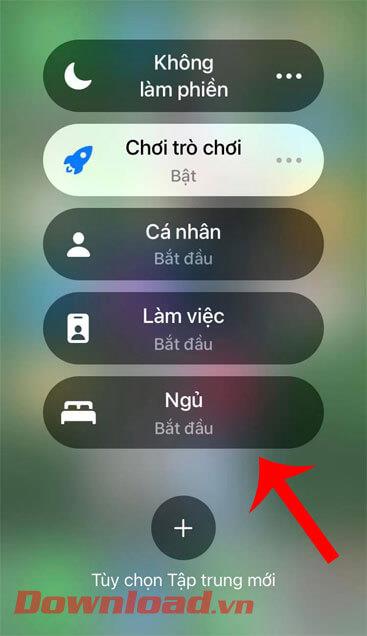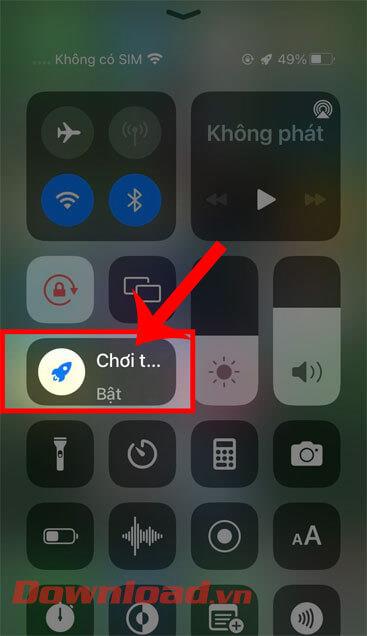Po aktualizácii iPhonu na iOS 15 bolo aktualizovaných veľa nových funkcií, pričom jednou z mimoriadne užitočných funkcií, o ktoré sa veľa ľudí zaujíma, je funkcia režimu zaostrenia . Ide o funkciu, ktorá používateľom umožňuje z času na čas prijímať špecifické prioritné upozornenia a zároveň stlmiť iné nedôležité upozornenia.
V súčasnosti existuje veľa režimov zaostrenia, ktoré umožňujú používateľom vybrať si, ako napríklad: Pracovný (pracovný režim), Osobný (súkromný režim), Šoférovanie (režim šoférovania), Fitness (športový režim), Hranie (herný režim), Čítanie (režim čítania). , Vlastné (prispôsobený režim podľa vašich predstáv),... Aby ste každému pomohli jednoducho používať túto funkciu na iPhone, Stiahnite si ešte dnes.vn vás pozýva, aby ste postupovali podľa článku o pokynoch na inštaláciu a používanie režimu zaostrenia v systéme iOS 15 .
Pokyny na zapnutie a používanie režimu zaostrenia v systéme iOS 15
Krok 1: Aby ste mohli nainštalovať tento režim na iOS 15, najprv musíme v telefóne otvoriť Nastavenia. Potom potiahnite obrazovku nadol a klepnite na Focus.
Krok 2: V sekcii Focus kliknite na ikonu „+“ v pravom hornom rohu obrazovky .
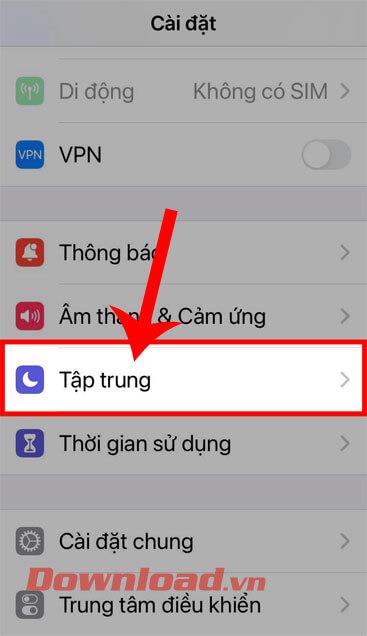
Krok 3: Na obrazovke sa zobrazí správa „ Na čo sa chcete zamerať?“ “, vyberte režim zaostrenia, s ktorým chcete začať.
Krok 4: V tomto čase sa na obrazovke zobrazia informácie o zvolenom režime zaostrenia, dotknite sa tlačidla Ďalej.
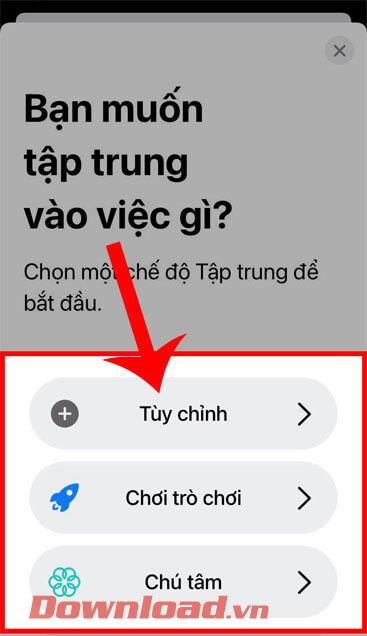
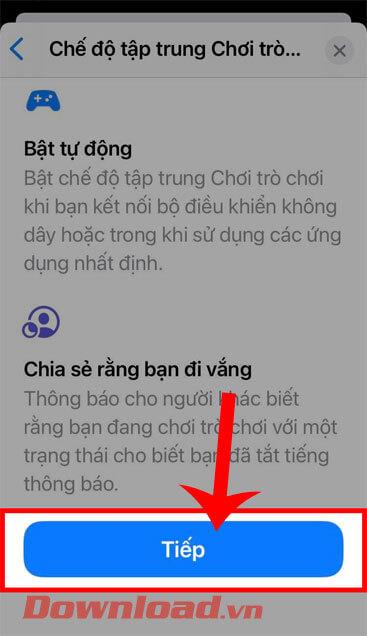
Krok 5: Teraz v časti Ľudia, ktorí majú povolené upozorňovať kliknite na ikonu „+“.
Krok 6: Vyberte kontakty , ktorým povolíte prijímať upozornenia, keď je zapnutý režim zaostrenia, a potom klepnite na tlačidlo Hotovo v pravom hornom rohu obrazovky.
Krok 7: Vráťte sa do časti Ľudia, ktorí môžu upozorňovať , potiahnite obrazovku nadol a potom klepnite na tlačidlo Povoliť.
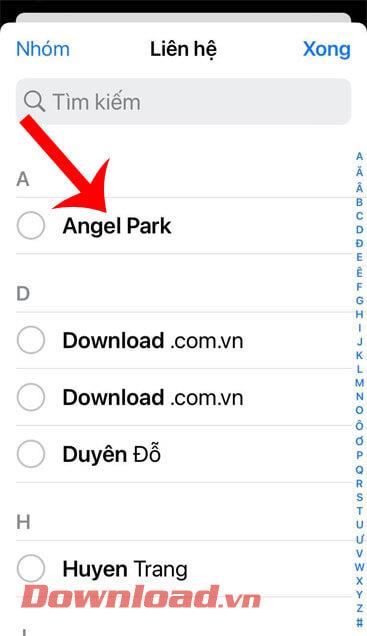
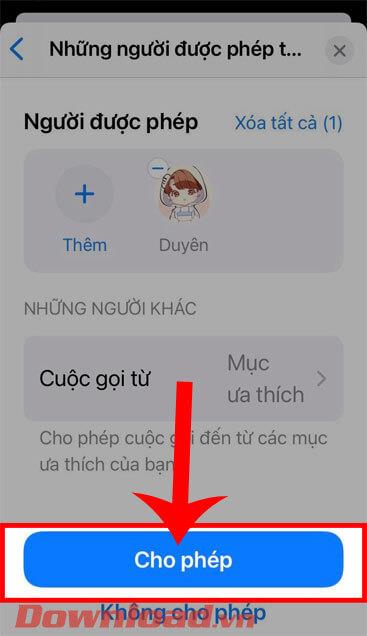
Krok 8: Teraz v časti Aplikácie povolené upozornenia kliknite na ikonu „+“.
Krok 9: Ďalej vyberte aplikáciu, ktorá umožňuje prijímanie upozornení , a potom kliknite na tlačidlo Hotovo.
Krok 10: Vráťte sa tiež do sekcie upozornení Povolené aplikácie , potom potiahnite obrazovku nadol a klepnite na tlačidlo Povoliť.
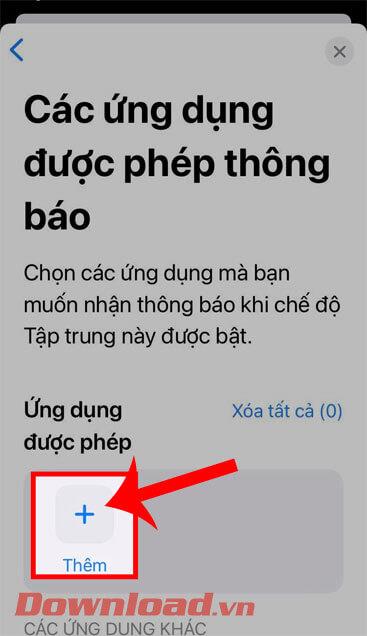
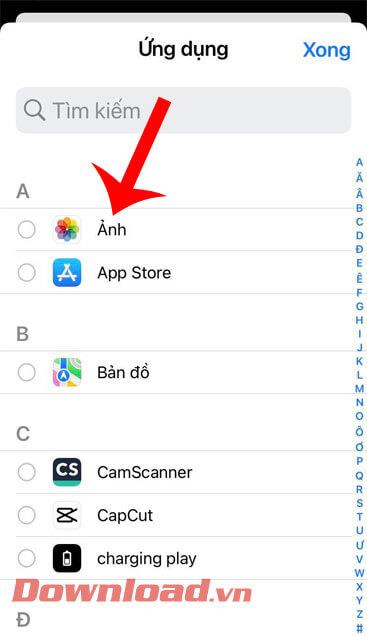
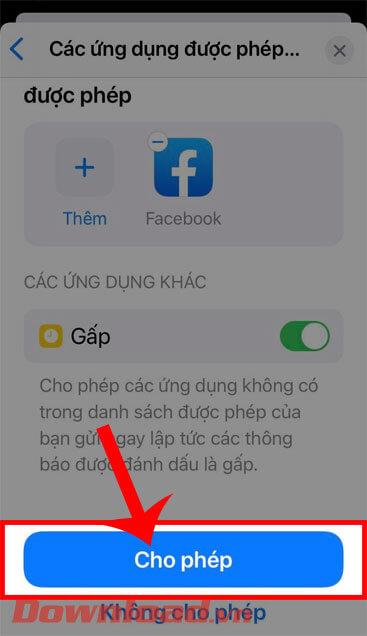
Krok 11: Potom klepnite na tlačidlo Automaticky povoliť herný režim v spodnej časti obrazovky.
Krok 12: V časti Váš režim zaostrenia je pripravený potiahnite obrazovku nadol a potom stlačte tlačidlo Hotovo.
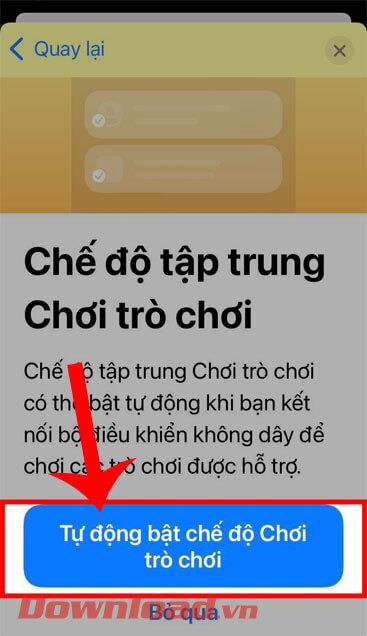
Krok 13: Vráťte sa na domovskú obrazovku telefónu a potom otvorte ovládacie centrum vášho iPhone .
Krok 14: V rozhraní Control Center klepnite na položku Focus.
Krok 15: Ďalej vyberte režim zaostrenia Zahrajte si hru, ktorú ste práve nainštalovali.
Krok 16: Ak chcete vypnúť režim zaostrenia, v rozhraní ovládacieho centra kliknite na režim zaostrenia, ktorý ste povolili.
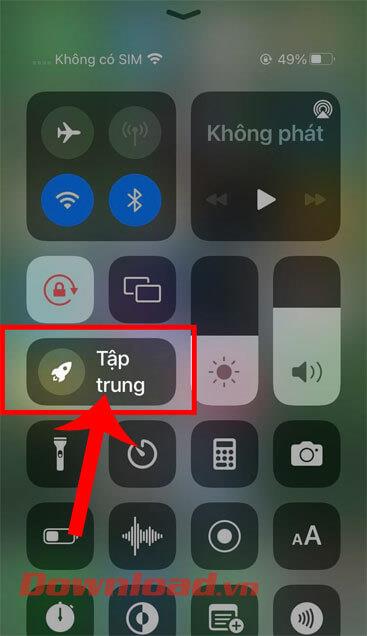
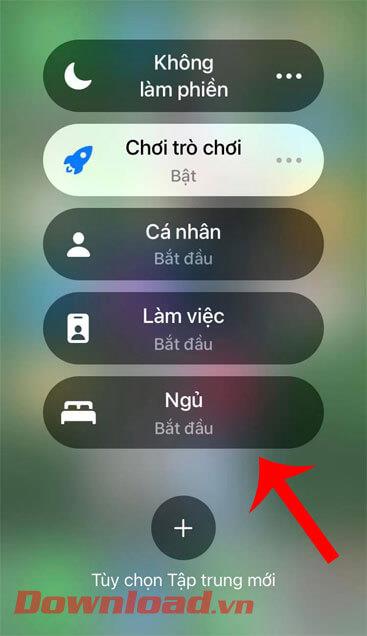
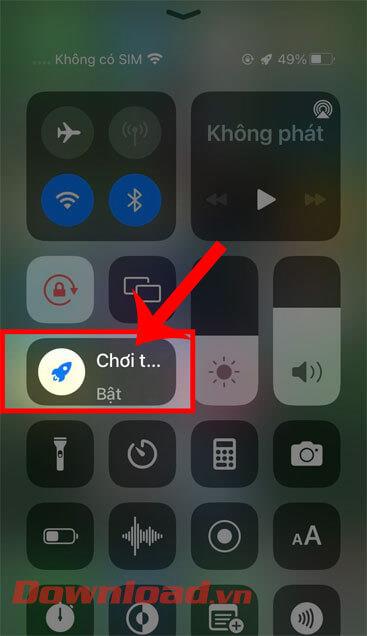
Video tutoriál o používaní režimu zaostrenia v systéme iOS 15
Prajem vám úspech!